'>
Skype, como una de las plataformas más utilizadas, ha transportado una gran cantidad de datos confidenciales, por lo que es importante proteger nuestras cuentas de Skype para que no sean pirateadas. Cambiar la contraseña de Skype puede ser uno de los consejos para proteger la cuenta de Skype.
Esta guía presenta cómo cambiar la contraseña de Skype fácilmente . Tenga en cuenta que si cambia su contraseña de Skype, también cambia la contraseña de su cuenta de Microsoft asociada si están vinculadas.
Si olvidó su contraseña de Skype y desea recuperar su contraseña de Skype, puede consultar este artículo para obtener instrucciones detalladas sobre Cómo recuperar la contraseña de Skype fácilmente .
Cómo cambiar la contraseña en Skype
Método 1: cambie su contraseña de Skype manualmente
Una de las formas habituales de cambiar la contraseña de Skype es en el navegador web. Para hacerlo, siga los pasos a continuación:
1) Vaya al cuenta de Skype web . Inicie sesión en su cuenta de Skype con su dirección de correo electrónico / nombre de Skype y contraseña actual.
2) Haga clic en Administrar cuenta .

3) Serás redirigido al centro de seguridad de la cuenta. Desplácese hacia abajo y haga clic Cambia la contraseña en el Configuraciones y preferencias sección.
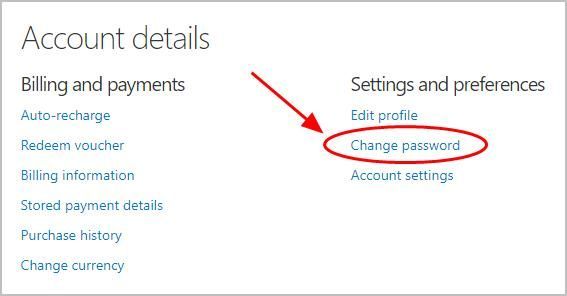
4) Ingrese su Skype actual contraseña , luego haga clic en Firmar en .
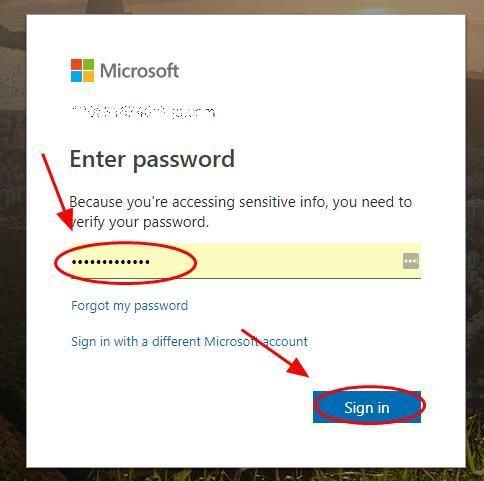
5) Haga clic en su cuenta de Skype (puede ser una dirección de correo electrónico o un número de teléfono), luego Microsoft le enviará un correo electrónico / mensaje con un código.
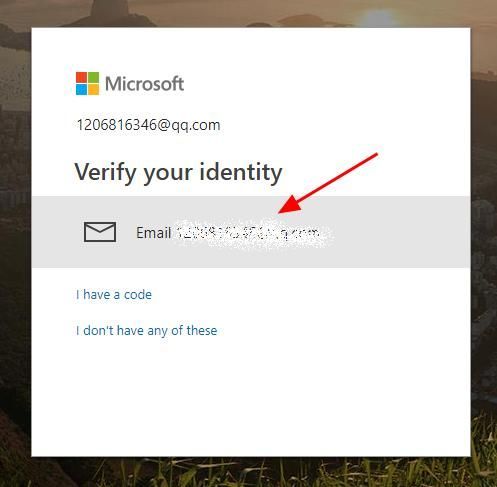
6) Ingrese el código y haga clic en Verificar continuar.
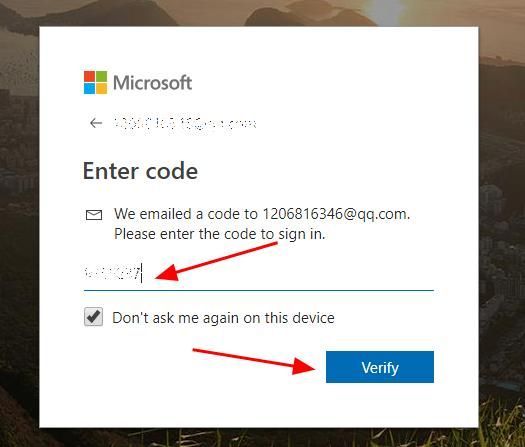
7) Se le redirigirá para cambiar su contraseña de Skype. Entra tu contraseña actual de Skype y escriba su nueva contraseña de Skype dos veces.
La nueva contraseña debe tener un mínimo de 8 caracteres y distinguir entre mayúsculas y minúsculas.
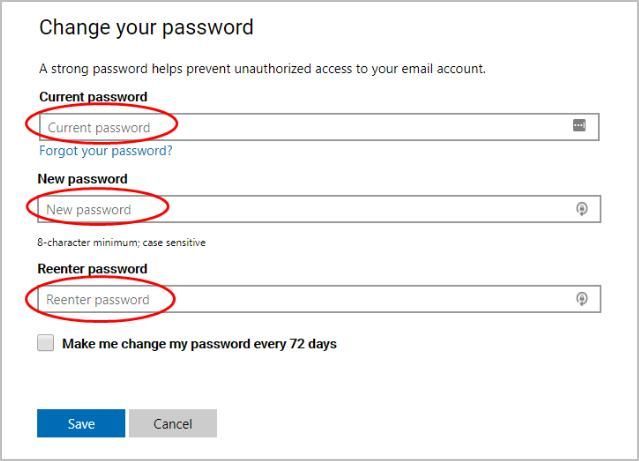
8) También puede marcar la casilla junto a Hacerme cambiar de contraseña cada 72 días .
9) Haga clic en Salvar para guardar su nueva contraseña de Skype.
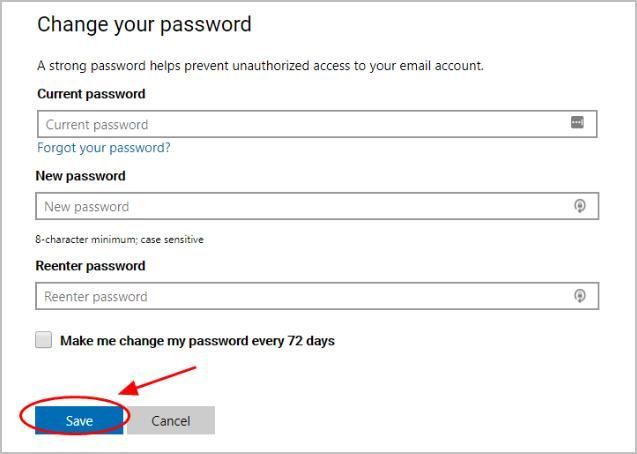
Ahora ha cambiado su contraseña de Skype correctamente. La próxima vez que inicie sesión en su cuenta de Skype, debe escribir su nueva contraseña de Skype para iniciar sesión.
Método 2: cambia tu contraseña de Skype automáticamente
No solo requiere tiempo y paciencia cambiar manualmente su contraseña de Skype, sino que también es difícil recordar las contraseñas cambiantes y complicadas.
¡¿Adivina qué?! Ahora puede administrar fácil y automáticamente todas sus contraseñas con Dashlane .
Con Dashlane, iniciará sesión en sitios web automáticamente y completará formularios web extensos con un solo clic. Solo deberá recordar su contraseña maestra de Dashlane y Dashlane se encargará del resto. Nunca más necesitará recordar o escribir otra contraseña. Lo mejor de todo es que Dashlane es completamente seguro y fácil de usar.
1) Descargar e instale Dashlane en su dispositivo (PC, Mac, dispositivos Android e iOS).
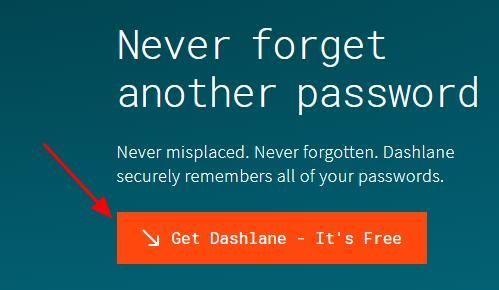
2) Ejecute Dashlane en su dispositivo.
3) ahora puedes almacena tus contraseñas , cambia tus contraseñas y automáticamente generar contraseñas seguras (puedes hacer esto y más con el GRATIS versión).
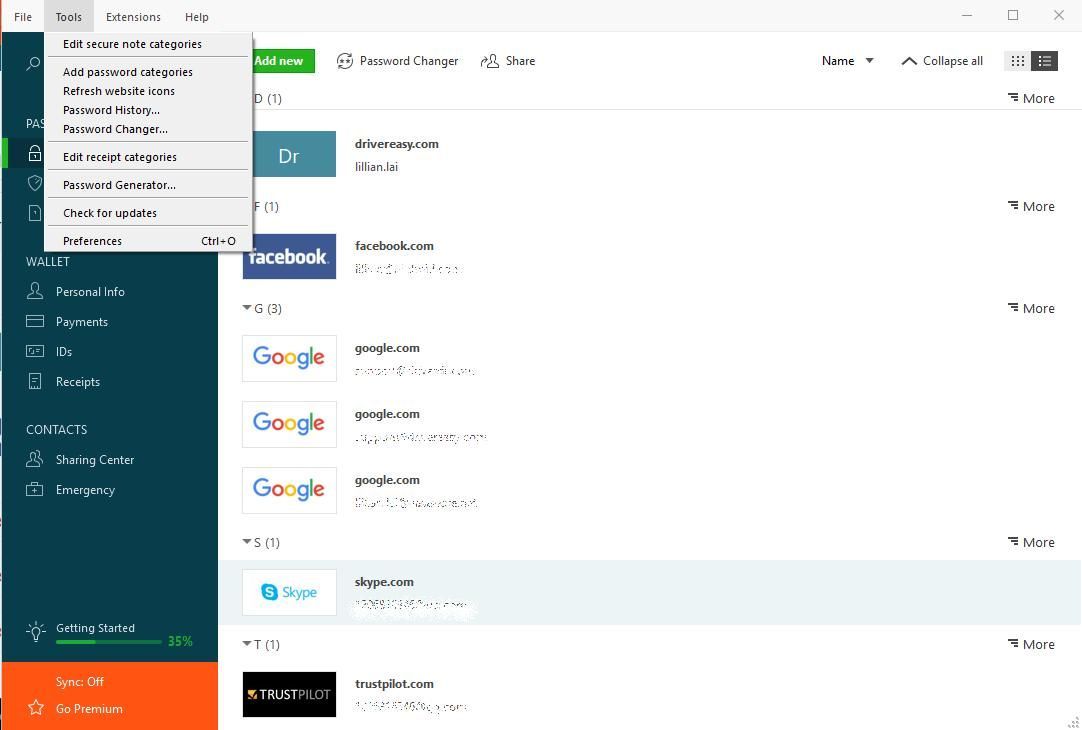
Tú también puedes sincronice sus contraseñas y datos en todos sus dispositivos (esto requiere Dashlane Premium ) para ahorrar tiempo y paciencia.
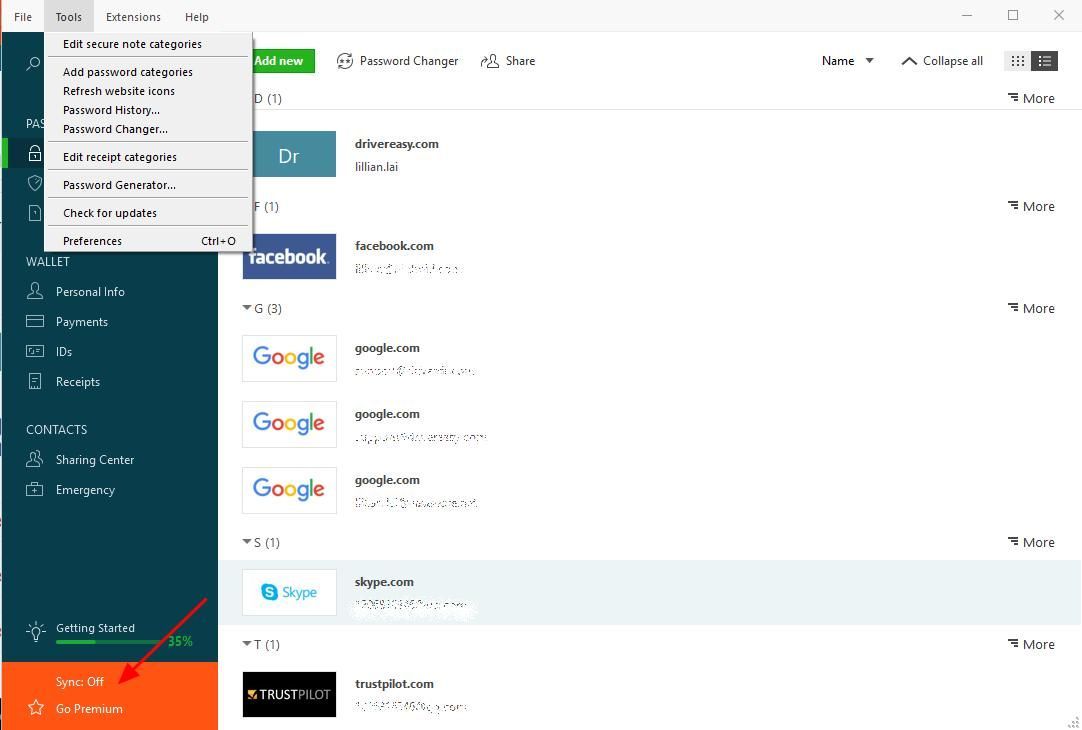
Ahora diga adiós al largo y tedioso proceso de cambio de contraseña y mantenga su contraseña de Skype segura y sólida.
Cómo cambiar la contraseña de Skype sin una cuenta de Microsoft
Si desea cambiar su contraseña de Skype sin una cuenta de Microsoft, primero debe desvincular su cuenta de Skype a su cuenta de Microsoft. Normalmente, puede ir a la configuración de su cuenta de Microsoft o Skype y desvincularse.
Sin embargo, esta opción no está disponible ahora. Debido a los cambios en curso, la vinculación y desvinculación de la cuenta de Skype y Microsoft está actualmente disponible.
Esté atento al nuevo anuncio en la comunidad de Skype y vea si hay alguna actualización al respecto.
Ahí lo tienes: las dos formas efectivas de cambiar la contraseña de Skype . Si tiene alguna pregunta, no dude en agregar un comentario a continuación.






